「HP Envy x360 14-fc」実機レビュー!Core Ultra搭載のプレミアムな2in1コンバーチブルノートPC

| Core Ultra 5~7 | メモリ16~32GB |
|---|---|
| 最大1TB SSD | マルチモード対応 |
「HP Envy x360 14-fc」の実機レビューです。
【PR】【貸出機材提供:株式会社日本HP】
今回は、日本HPからの貸出機を使ってレビューします。
※貸出機であっても、購入品と同様に、デメリット・注意点なども含めてしっかりレビューします。
HP Envy x360 14-fcは、Core Ultraプロセッサーを搭載した2in1ノート。
スタンドモードやタブレットモードなど、いろいろな使い方もできます。

別売りのアクティブペンを使って、イラストを描いたりなどもできますよ。
▶ HP Envy x360 14-fcを公式サイトで見てみる
※Envy x360 14-fcは販売終了になりました。
▼後継の「HP OmniBook X Flip 14-fm」の実機レビューは、以下をご覧ください!
▼なお、イラストを描くのにおすすめのノートパソコンは、以下のページでもご紹介してるので、参考にご覧ください。
目次
- ▶おすすめポイント・特徴
- ▶デメリット・注意点
- ▶その他、ひとこと
- ▶スペック表
- ―― HP Envy x360 14-fcの使いやすさチェック ――
- ▶テレワークやWeb会議に役立つ機能
- ▶キーボード
- ▶スピーカー
- ▶バッテリー駆動時間
- ▶インターフェイス
- ▶静音性
- ▶サイズ
- ▶重さの実測:約1,388グラム
- ―― HP Envy x360 14-fcの処理性能チェック ――
- ▶クリエイティブ系アプリのパフォーマンス
- ▶CPU性能:Core Ultra 7 155U
- ▶グラフィックス性能:インテル グラフィックス
- ▶SSDのデータ転送速度
- ―― HP Envy x360 14-fcの外観・その他のレビュー ――
- ▶外観
- ▶付属品など
- ▶HP Envy x360 14-fcのレビューまとめ
- ▶動画レビュー
なお、この記事は、
という構成になっています。
冒頭の「おすすめポイント・特徴」と「デメリット・注意点」をご覧いただくだけでも、ポイントや注意点をチェックしていただけます。

 |
4つのモードで使える |
|---|

「HP Envy x360 14-fc」は、
- ノートブックモード
- タブレットモード
- スタンドモード
- テントモード
の4つのモードに切り替えて使えます。
シーンに合わせて使うと、より便利にHP Envy x360 14-fcを使えるでしょう。
ノートブックモード
ノートブックモードは、その名のとおり、スタンダードなノートパソコン形状のモード。

タブレットモード
折りたたんでタブレット形状にできます。
※キーボードの取り外しはできません。

誰かに画面を見せつつ使ったり、アクティブペンで絵を描くときなどに便利。
※アクティブペン(HP MPP アクティブペン)は別売りです。
スタンドモード
スタンドモードは、テーブルに置いて動画を見たりするのに便利なモード。

ペンを使うときに、ディスプレイにゆるく角度をつけるのにも、このモードが重宝します。
テントモード
テントモードは、奥行きの狭いスペースに置きたいとき便利なモード。

キッチンでレシピを見ながらの料理や、カフェでの勉強時などにも便利です。
デスクトップPC向けキーボードと組み合わせて使うのもいいと思います。
 |
アクティブペンに対応!図やイラストを描ける |
|---|

HP Envy x360 14-fcは、HP MPP アクティブペンに対応しているので、ペンでイラストを描いたりもできます。
※HP MPP アクティブペンは別売りです。
HP MPP アクティブペン

▲HP MPP アクティブペン
■HP MPP アクティブペンのスペック
| 筆圧感知 | 最大4096段階(傾き検知機能付) |
|---|---|
| 電源 | 充電式(USB Type-Cで充電しながら利用可能) |
| カラー | ブラック / シルバー |
| 動作時間 | 約30日 ※利用条件による |
| 付属品 | 充電用ケーブル、ペン先×2、セットアップガイドなど |
ペンは本体右側面にくっつけておける
▼HP MPP アクティブペンは本体右側面に磁石でくっつけておけます。

・CLIP STUDIO PAINTでの描き心地チェック
CLIP STUDIO PAINT(クリスタ)での描き心地をチェックしてみました。

ズレも気にならず描きやすかったです。
ただし、ディスプレイがガラスで覆われていますし、ペン先も硬めなので、ペンのグリップはやや利きにくいと感じました。
※スタンダードモデルだと、ガラスで覆われていないと思われますので、グリップ感など異なる可能性があります。
 |
Core Ultraプロセッサー搭載 |
|---|
▼搭載CPUは以下のとおり。
- Core Ultra 5 125U
- Core Ultra 7 155U
低消費電力EコアやNPUを搭載したプロセッサーです。
ただし、UシリーズのCore Ultraですので、インテル Arcグラフィックスは搭載していません(「インテルグラフィックス」という名前のグラフィックスが内蔵されています)。
 |
高解像度・OLEDディスプレイ搭載モデルもあり |
|---|

■スタンダードモデルのディスプレイ
- 14型、IPS液晶、タッチ対応、ペン対応、(仕様には記載がありませんが、光沢感のあるディスプレイのようです)
- 解像度:1920×1200ドット
- リフレッシュレート:60Hz
- アスペクト比(縦横比):16:10
■パフォーマンスモデルとパフォーマンスプラスモデルのディスプレイ
- 14型、OLED(有機EL)、グレア(光沢)、タッチ対応、ペン対応
- 解像度:2880×1800ドット
- リフレッシュレート:最大120Hz
- アスペクト比(縦横比):16:10
※HP Envy x360 14-fcのディスプレイには、WUXGA(1920×1200ドット)の液晶ディスプレイと2.8K(2880×1800ドット)の有機ELディスプレイの2種類があります。
今回のレビュー機は、2.8Kの有機ELディスプレイです。
タッチ対応ディスプレイです。
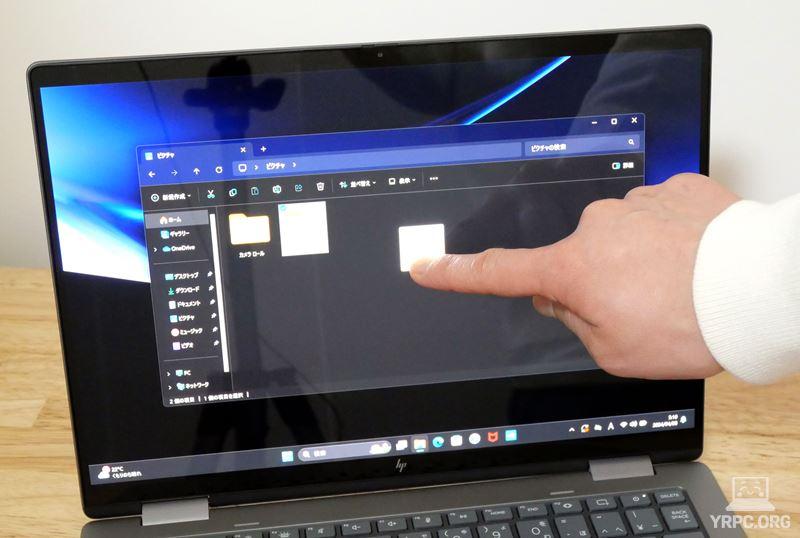
視野角
レビュー機はOLED(有機EL)ディスプレイなので、角度をつけて見ても暗く見えたりしません。
ただし、光沢ディスプレイなので、角度をつけて見ると、映り込みは見えやすいです。


▲横から見たところ

▲上から見たところ
▼ディスプレイが360度回転するので、このようにディスプレイを180度開いて、フラットに置いたりもできます。

Eyesafe認定ブルーライトカットパネル採用のディスプレイ
HP Envy x360 14-fcのディスプレイは、目の負担を軽減するブルーライトカットパネルを採用したディスプレイです。

「ブルーライト軽減機能搭載」のノートパソコンの場合、機能をオンにするとディスプレイ表示が黄色っぽくなってしまうことがありますが、
HP Envy x360 14-fcのディスプレイは、色味も自然ですし、ハードウェアレベルでブルーライトを低減してくれているそうです。
なお、すべてのモデルがタッチ操作とアクティブペンに対応しています。
レビュー機は、2.8KのOLED(有機EL)ディスプレイです。


※この写真のノートパソコンは、HP Envy x360 14-fcとは異なる製品です。
 |
DCI-P3カバー率100%の色域 |
|---|
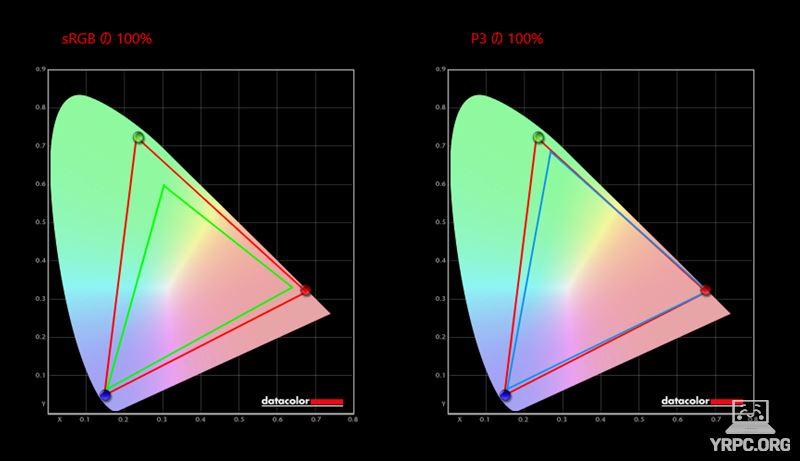
■カバー率
| sRGB | 100% |
|---|---|
| DCI-P3 | 100% |
| Adobe RGB | 98% |
※あくまで当サイトで計測した結果です。環境や計測機器によって違いが生じる可能性があります。
※OLEDディスプレイ搭載モデルの結果です。IPS液晶ディスプレイ搭載モデルは、これよりもカバーしている色域が狭い可能性があります。
DCI-P3カバー率も100%なので、クリエイティブ作業にも向いているといっていいでしょう。
 |
デザインも◎ |
|---|
スタイリッシュな外観で、デザインもよいです。


 |
グレア(光沢)ディスプレイのモデルもあり |
|---|
OLED(有機EL)搭載のパフォーマンスモデルとパフォーマンスプラスモデルは、「光沢あり(グレア)」のディスプレイです。
スタンダードモデルは、OLEDではないですが、非光沢のIPSディスプレイとの記載がメーカーページにありました。
【※追記】
レビュー当時は、製品ページに液晶ディスプレイの場合は「非光沢」との記載がありましたが、現在は非光沢の記載が消えています。(元からなのか、後から変更になったのかは不明ですが)IPS液晶の場合も、光沢感のあるディスプレイのようなのでご注意ください。
 |
SDカードリーダーは非搭載 |
|---|
SDカードリーダーは非搭載なので、SDカードを使いたい方はご注意を。
SDカードを読み込むには、SDカードリーダーが別途必要です。

 |
出荷製品は日本語キーボードです |
|---|
メーカーページの写真は英語キーボードですが、出荷製品は日本語キーボード搭載です。
▲出荷製品はこのキーボード(タップ・クリックで拡大)
▶ HP Envy x360 14-fcを公式サイトで見てみる
▶スペック表
■HP Envy x360 14-fcのスペック
| OS | Windows 11 Home |
|---|---|
| ディスプレイ |
14型 アスペクト比16:10、タッチ対応、ペン対応 ・WUXGA(解像度1920×1200)、60Hz、IPS液晶 ・2.8K(解像度2880×1800)、最大120Hz、光沢、OLED(有機EL) |
| CPU | インテル Core Ultra 5 125U / Core Ultra 7 155U |
| メモリ | 16GB / 32GB |
| ストレージ | SSD:512GB / 1TB |
| グラフィックス | インテル グラフィックス |
| サイズ | 約313×218×16.9mm(最厚部で突起部含まず) |
| 重さ | 約1.39kg(公称値) |
| その他 | Wi-Fi 6E、Bluetooth 5.3 |
| 発売日 | 2024年3月27日 |
※2024年5月1日時点のHP Envy x360 14-fc0000シリーズのスペックです。
■今回のレビュー機のスペック
パフォーマンスプラスモデル「インテル Core Ultra 7 155U、メモリ32GB、1TB SSD、OLEDディスプレイ(モデル名:14-fc0020TU)」
―― HP Envy x360 14-fcの使いやすさチェック ――
▶テレワークやWeb会議に役立つ機能
・プライバシーを保護するWebカメラ
約500万画素のWebカメラを搭載。Windows Hello(顔認証機能)対応です。
HP Envy x360 14-fcのWebカメラには、プライバシーカメラスイッチが搭載されています。

プライバシーカメラスイッチをスライドさせて、カメラにフタをしておけます。
プライバシーカメラスイッチを閉めておけば、万が一、カメラへ不正アクセスされてもプライバシーを保護できます。
オンラインミーティングなどで、不用意に自分が映り込むのを防ぎたい場合にも便利です。
▼実際に、Windowsのカメラアプリを起動して撮影した写真が以下。
▲HP Envy x360 14-fcのWebカメラで撮影
▼比較用として、3000円ほどで購入したフルHD(1920×1080ピクセル)の外付けWebカメラで撮影した写真。
▲ELECOM製の外付けWebカメラで撮影(比較用)
どちらも同じ光源(天井のLED照明のみ)で撮影しました。
約500万画素のWebカメラだけあって、HP Envy x360 14-fcのカメラは綺麗に撮れてますね。
Windowsスタジオ エフェクト
HP Envy x360 14-fcは、NPU(Neural Processing Unit)内蔵の「インテル Core Ultraプロセッサー」を搭載しているので、Windowsスタジオ エフェクトを利用できます。
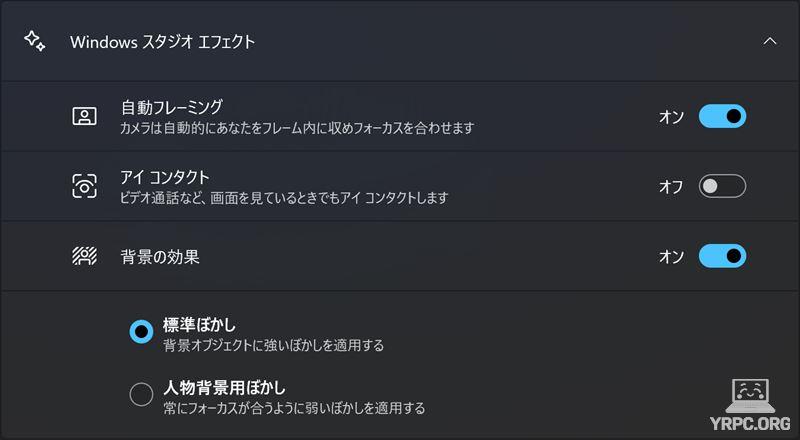
■Windowsスタジオ エフェクトの機能
- 自動フレーミング…顔が正面にくるように、自動でズーム&トリミング
- アイ コンタクト…カメラを真っ直ぐ見ているように目線を自動調整
- 背景効果…背景ぼかし などの効果
Windowsスタジオ エフェクトの処理をNPUが担当することで、CPUにあまり負荷をかけずに背景ぼかしなどの処理ができます。
・ノイズ削減
オンラインミーティング時のノイズを除去する「ノイズ削減」がプリインストールされています。
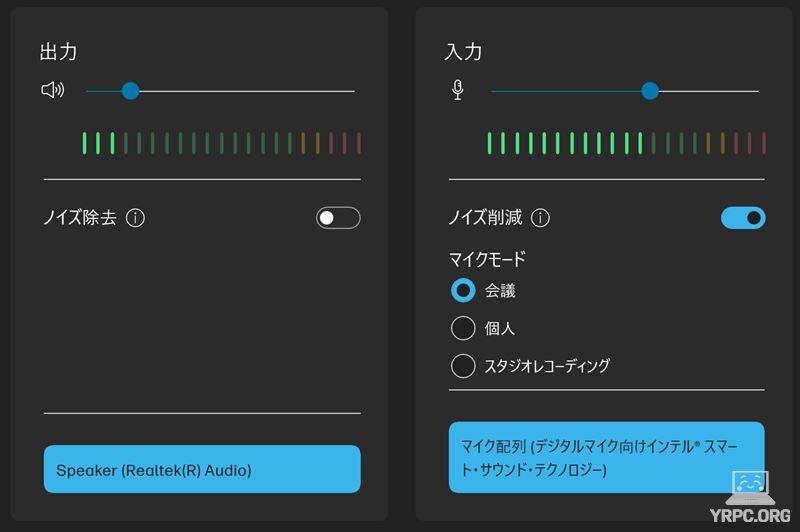
どれくらいノイズキャンセル効果があるのか?
ノイズ削減にどれくらいノイズを消す効果があるのか試してみました。
オンラインミーティング中に、まず手を叩いてみたところ、相手には聞こえなかったそうです。
一方、しゃべりながら手を叩いた場合は、手を叩いている音が途切れ途切れ聞こえる程度にノイズが削減され、完全にノイズが除去されるわけでなかったです。
というわけで、人の多いオフィスや、カフェなど、周囲がうるさい場所でのオンラインミーティングで役立ってくれるとは思いますが、比較的静かな場所では、OFFにしておいてもいいかと思います。
オンラインミーティングで役立つキー操作
オンラインミーティングで役立つ以下のキー操作も利用可能です。
- F8キー:マイクミュート
マイクOFF時は、F8キーのランプが点灯するので、マイクがOFFになっているのがわかりやすいです。
▶キーボード
▲タップ・クリックで拡大
キーストローク(キーが沈み込む距離)は、約1.3ミリで、打ちはじめがやや硬めのタイピング感です。
キーストロークが浅すぎる感じはなく、キーボードのたわみも気になりません。
▼キーボード右側は、BackSpaceキーなどは、他のキーと比べると若干小さいです。
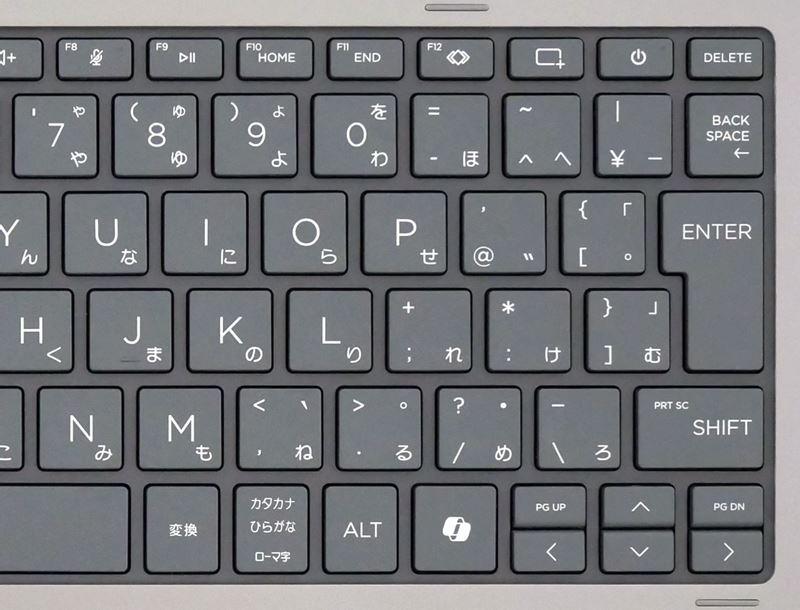
あと、カーソルキーが小さいので、使い勝手を考えると、PG UPとPG DNキーはない方がよかったなと個人的には思いますが、
PG UPなどは便利なキーではあるので、好みが分かれるところかもしれません。
電源ボタンもキーの一部に搭載されています。

軽く押したぐらいでは反応せず、長押ししなければ電源が切れたり、スリープになったりはしません。
▼また、キーボードの新しい要素として、右Ctrlキーの位置に新しく「Copilot(コパイロット)キー」が追加されました。
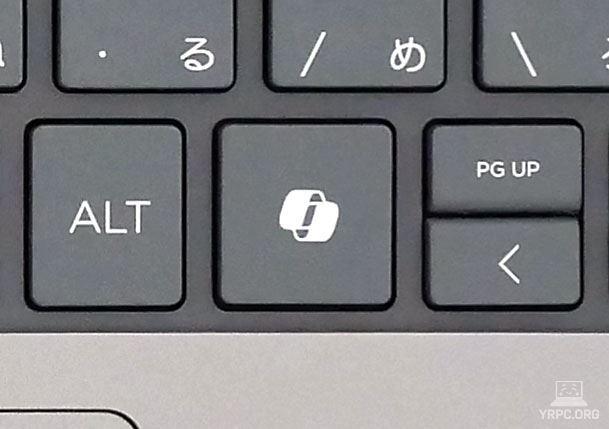
Copilotキーを押すと、画面の右側にCopilotのウインドウが出てきて、AIに質問などができます。
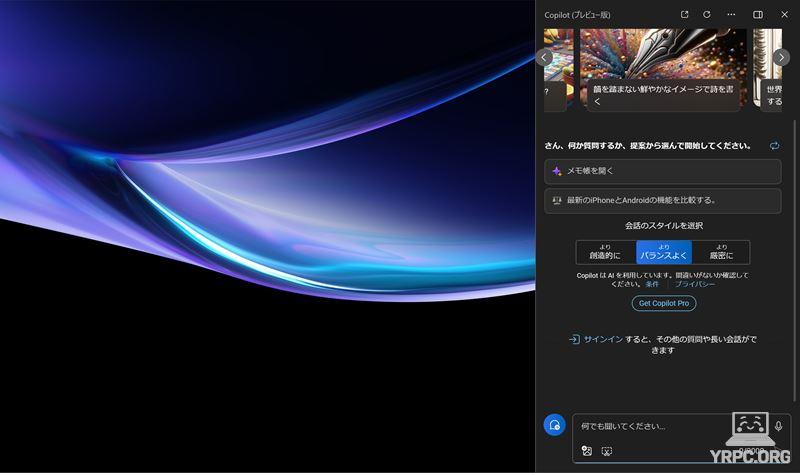
今後はこんな感じで「Copilotキー」が入る製品も増えるようです。
▼左側は、半角/全角キーとCTRLキーが少し小さめです。ここがもう少し大きければよかったかなと思います。
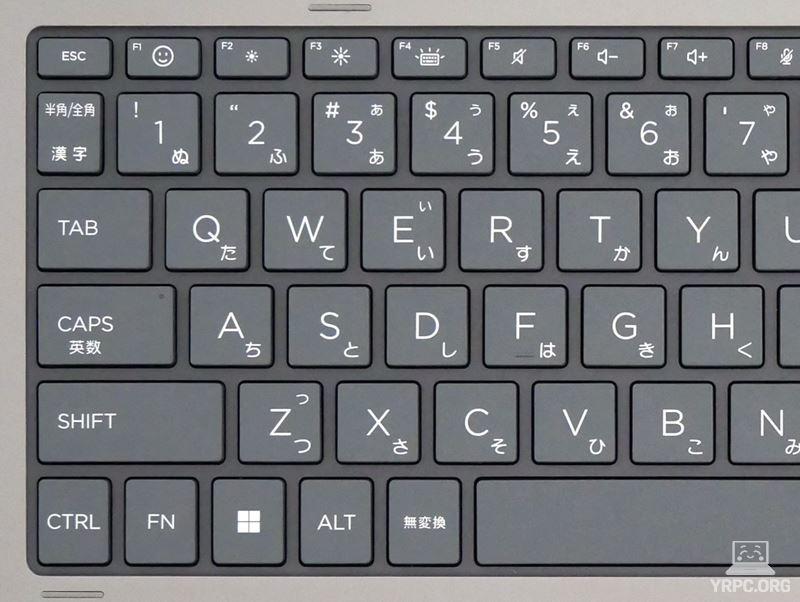
▼キートップ(キーの表面)に凹みはありますが、浅い凹みです。

▲キートップに光をあてて凹みのラインを出したところ
凹みが浅いため、フラットに近い手ざわりです。指先の力を逃げにくくする効果は大きくはないですが、それでも凹みがないよりはよいです。
ファンクションキー(Fキー)は、HP Envy x360 14-fcの独自機能(特殊機能)が優先されています。

(全角カタカナ変換などWindowsの標準機能を使うには、Fnキーと同時押しで使います。)
HP Envy x360 14-fcのファンクションキー設定の切り替え方法
ここで、Envy x360 14-fcのファンクションキー設定の切り替え(特殊機能(音量の上げ下げなど)を優先するかどうか)について解説しておきます。
電源ボタンを押してHP Envy x360 14-fcを起動させたら、すぐにF10キーを連打します。
するとBIOS設定の画面が表示されます。
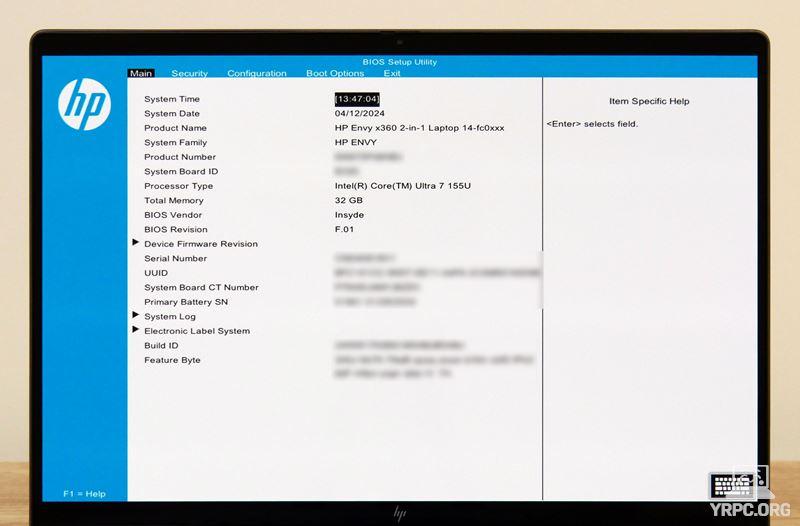
カーソルキー(矢印キー)の右を2回押して、Configurationのタブに移動。
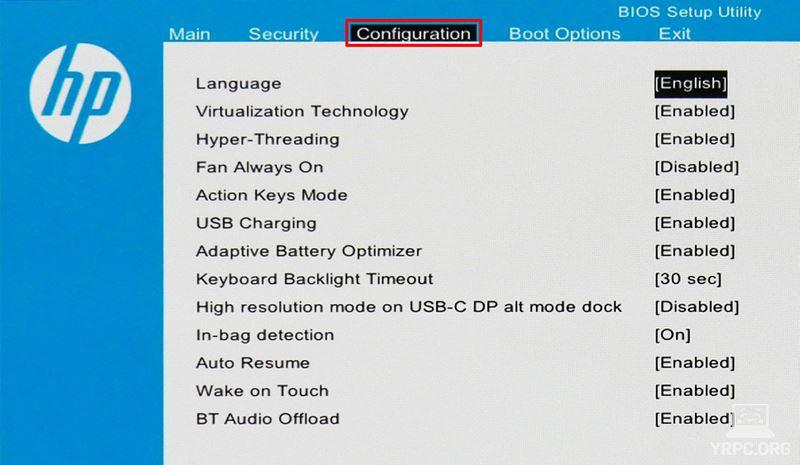
カーソルキー下を押して「Action Keys Mode」を選択。
[Enter]キーを押すと「Enabled」か「Disabled」のいずれかを選択できるので、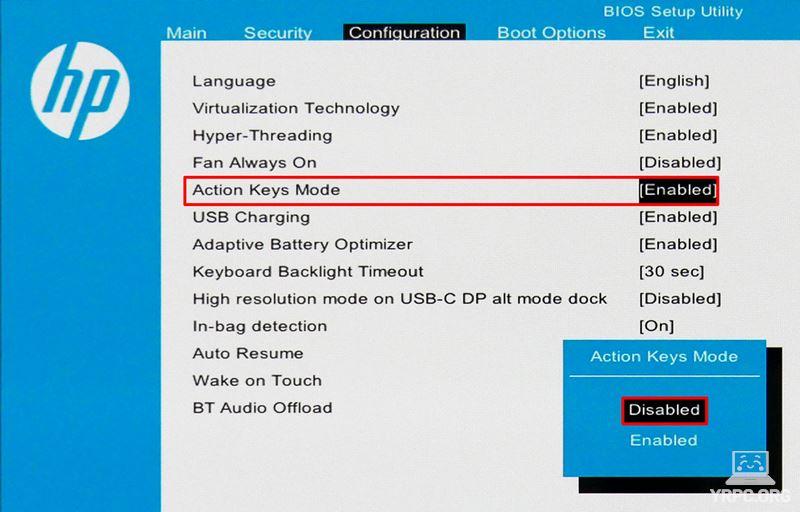
「Disabled」を選択してEnterキーを押します。
カーソルキー右を押して「Exit」タブへ移動し、「Save Changes and Exit」が選択された状態で[Enter]キーを押し、「Yes」が選択された状態でEnterキーを押します。
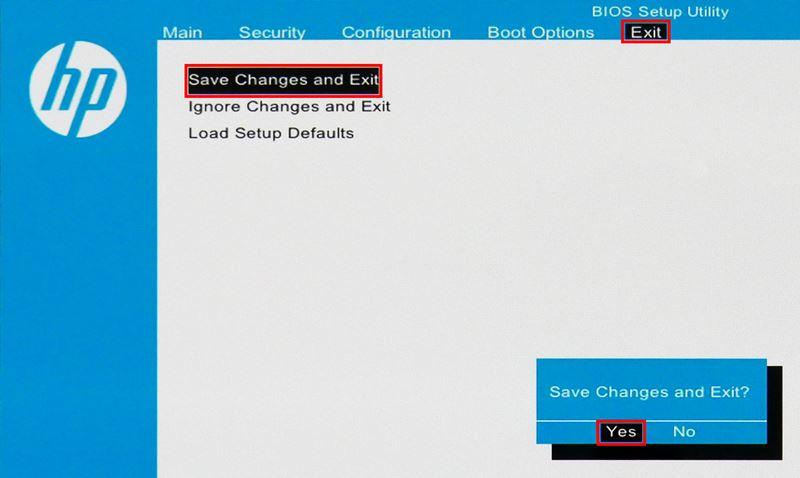
あとは自動でPCが起動し、F1~F12を標準的なファンクションキーとして使用できるようになります。
キーピッチなど
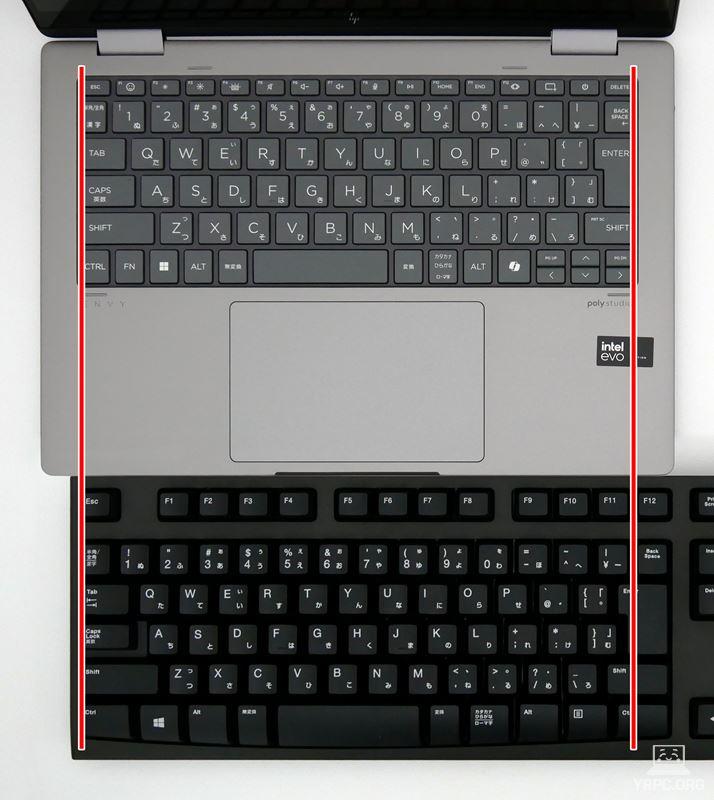
▲デスクトップPC向けキーボードと比較したところ
▼一部のキーを除いて、キーピッチ(キーとキーの間隔)は、19mmがタイピングしやすいと言われますが、HP Envy x360 14-fcは約18.7mmのキーピッチを確保。

▼14型ノートなので、かなり手が大きい人でなければ、パームレストは十分な広さでしょう。

▼デスクとパームレストの段差は小さめです。

キーボードバックライト
キーボードのバックライトは、F4キーでON・OFFができます。

明るさは2段階で調整可能。
タッチパッド
クリックボタン一体型のタッチパッドです。

タッチパッドは大きめなので、右手が少しタッチパッドに乗りますが、
母指球(以下参照)の部分で誤ってタッチパッドを押してしまっても、操作として反応しづらくなっていました。
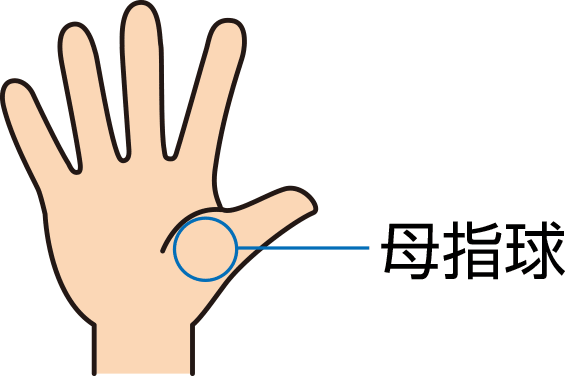
このため、右手がタッチパッドに乗ってしまうことによる誤操作が起きづらくなっています。
なお、タッチパッドの有効・無効をショートカットキーで切り替えることはできないようです。
▶スピーカー
HP Envy x360 14-fcは、底面にPoly Studio(ポリースタジオ)スピーカーを搭載。

どのモード(ノートブックモードなのか?テントモードなのか?)で使っているかによって、多少音の聞こえ方は変わりますが、ノートパソコンのスピーカーとしては、まずまずよい音です。
音質は、点数にすると100点満点中:65点くらいです。
Poly StudioがONの場合の評価です。
※ノートパソコンのスピーカーとしての点数です。また、あくまで個人の感想です。
なおPoly Studio(ポリースタジオ)で、音楽、映画、音声などに合わせた音質に変更できる他、好み応じてカスタムしたりできます。
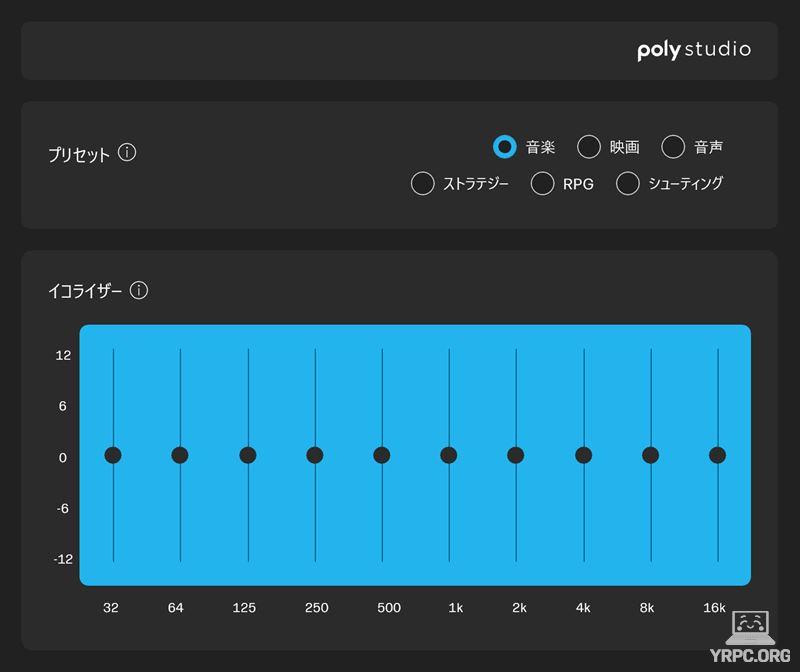
▶バッテリー駆動時間
■バッテリー駆動時間の実測
| MobileMark 25 | 最大10時間30分 ※パフォーマンスプラスモデルのメーカー公称値 |
|---|---|
| YouTubeを再生 | 7時間32分 |
| 30分で充電できたバッテリー量 ※付属ACアダプターを使用 |
約34% |
- 電源モードの設定:バランス
- myHPのパフォーマンス設定:スマートセンス
- バッテリー節約機能:バッテリー残り20%以下でオン
- ディスプレイの明るさ:50
2880×1800ドットの高解像度ディスプレイを搭載していることを考えると、悪くないバッテリー駆動時間です。
バッテリー容量は、約59Whで、モバイルノートだと50Whくらいが標準的かなと思うんですが、それよりは少し大きめのバッテリーを搭載しています。
なお、今回のバッテリー駆動時間は、2880×1800ドットのOLEDディスプレイを搭載したモデルでの結果ですが、
以下のように、メーカー公称のバッテリー駆動時間を比較すると、スタンダードモデルの方が1.5倍くらいなんですよね。
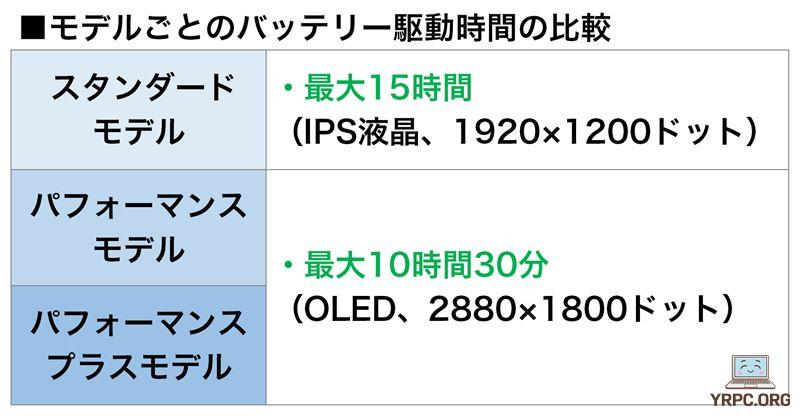
これは、スタンダードモデルのディスプレイは1920×1200ドットであり、OLEDディスプレイよりも解像度が低いことの影響が大きいでしょう。
なお、モバイルバッテリーで電力を補うのもよさそうです。
(詳しくは、USB PD充電器からの充電の項目をご覧ください)
・USB PD充電器からの充電
USB PD(Power Delivery)対応の充電器をThunderbolt 4端子に接続し、HP Envy x360 14-fc側へ充電してみました。
※USB PD=USBケーブルを介して受給電を可能にする規格のこと。
|
PD充電器の最大出力
|
充電の可否
|
|---|---|
| 20W(フィリップス製) |
△ ※電源オフ時のみ充電可能 |
| 30W(RAVPower製) | △ ※注1 |
| 45W(Anker製) | △ ※注1 |
| 65W(CIO製) | ◯ |
※注1:充電自体は可能でしたが、付属ACアダプターの出力65Wよりも低出力です。そのため、ACアダプター接続時と比べてパフォーマンスが落ちたり、高負荷の作業をしながら充電した場合、バッテリー残量が減るなどの可能性があります。
なお、付属ACアダプターの出力は65Wでしたので、それを超える出力のPD充電器でのテストは省略しました。
ちなみに、HP Envy x360 14-fcに電源コネクタはなく、付属のACアダプターもUSB Type-CまたはThunderbolt 4端子につないで使います。
ですので、PD充電器のワット数が足りていれば、普通に充電が可能です。
今回のレビュー機の付属ACアダプターは最大65ワット出力でしたので、もしPD充電器を調達されるなら、65ワット出力以上のものを選ぶと無難でしょう。
▶インターフェイス
右側面

① ヘッドフォン出力 / マイク入力コンボポート
② SuperSpeed USB Type-A(10Gbps)
左側面
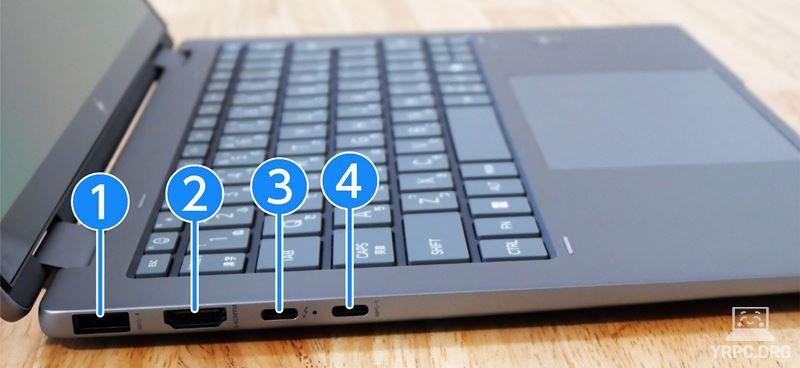
① USB Type-A 10Gbps(電源オフUSBチャージ機能対応)
② HDMI2.1 出力端子(最大3840×2160ドット)
③ Thunderbolt 4 with USB Type-C(40Gbps)(USB PD、DisplayPort 2.1の映像出力、電源オフUSBチャージ機能に対応)
④ SuperSpeed USB Type-C(10Gbps)(USB PD、DisplayPort 1.4の映像出力、電源オフUSBチャージ機能に対応)
バッテリーへの充電は、USB Type-C端子につないでおこないます。USB Type-Cに接続して使用するACアダプターが付属します。
インターフェイスは、まずまず揃っているかなという感じです。
なお、冒頭の注意点にも書きましたが、SDカードスロットはないので、SDカードを使いたいときはSDカードリーダーが必要です。
▶静音性
負荷がかかったときに、どれくらいうるさくなるのか試してみました。

使用時の耳の位置などを考慮し、ヒンジ部より高さ30cm×奥行き30cmの距離から計測。
■静音性のチェック結果
| アイドル時 |
とても静か ※耳を近づけても動作音がほぼ聞こえない |
|---|---|
| YouTube再生時 |
とても静か ※耳を近づけても動作音がほぼ聞こえない |
| パフォーマンスモードでのベンチマークテスト時 | 最大41.8db程度 |
※充電時やバックグラウンドでアプリケーションが動作している場合など、アイドル時であっても、ある程度ファン音がする場合があります。
※今回は、「ファイナルファンタジー14黄金のレガシー ベンチマーク」実行時のdb数を計測しました。あくまで当サイトで計測した場合の音の大きさですので、上記よりも大きな音がしないことを確約するものではありません。
ベンチマークテスト時は「少し音がしているな」程度の印象で、うるさくて不快というほどではありませんでした。外出先で使う場合は、すぐ隣に人がいなければ問題ないでしょう。
▼なお、HP Envy x360 14-fcは、パフォーマンス設定ができます。大きな音がすると困るようなシーンでは静音モードにするなど、状況に応じて使い分けるとよいでしょう。
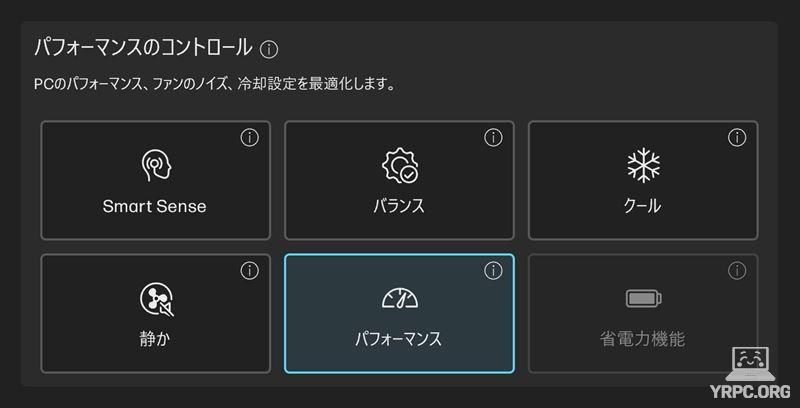
■騒音(デシベル数)の目安
| かなりうるさい | 70db | 騒々しい事務所の中 |
|---|---|---|
| うるさい | 60db | 走行中の自動車内、普通の会話 |
| 普通 | 50db | 静かな事務所 |
| 静か | 40db | 閑静な住宅街、図書館 |
| とても静か | 30db | 深夜の郊外 |
| ほとんど聞こえない | 20db | 雪のふる音 |
※表はあくまで目安です。
▶サイズ
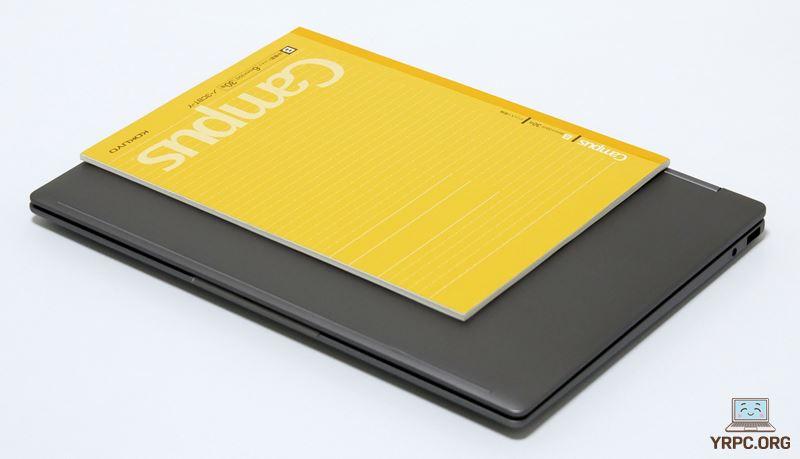
▲セミB5ノート(大学ノート)とのサイズ比較

| セミB5ノート(大学ノート) | 252×179mm |
|---|---|
| A4サイズ | 297×210mm |
| HP Envy x360 14-fc | 約313×218×16.9mm(最厚部で突起部含まず) |
A4のクリアホルダーのサイズが310×220mmなので、幅×奥行きはちょうどA4のクリアホルダーくらいの大きさです。

※この画像はサイズ感の目安として載せています。実際の持ち運びには、インナーケースやノートパソコン収納部を備えたバッグやリュックのご利用をおすすめします。
▶重さの実測:約1,388グラム
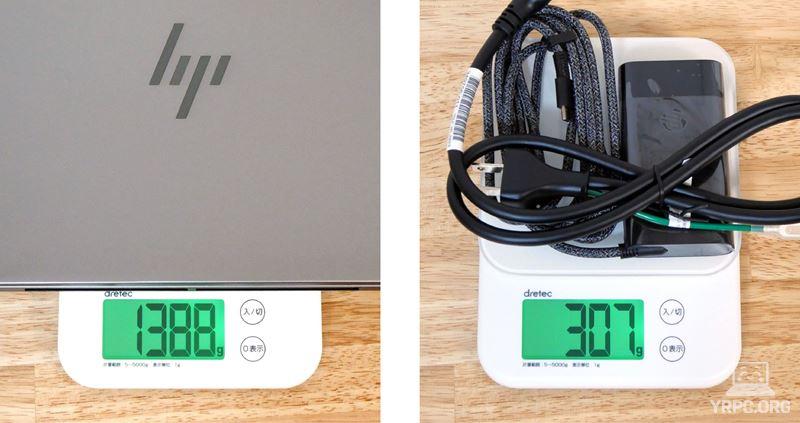
| 本体 | 約1,388g |
|---|---|
| ACアダプター+電源ケーブル | 約307g |
公称値は約1.39kgですが、実測は約1,388gでした。
14型のノートパソコンとして考えると、軽量ではないですが、コンバーチブルタイプの14型ノートパソコンとしては軽い方です。
このあたりコンバーチブルタイプではない、普通のノートパソコンと比べると事情が違いますね。
なお、USB PD充電器からの充電の項目に記載のとおり、PD充電器でも充電できます。
ACアダプターの代わりに、より軽量なPD充電器を持ち運ぶのもアリでしょう。
⇒ 「HP Envy x360 14-fc」を公式サイトで見てみる
―― HP Envy x360 14-fcの処理性能チェック ――
つづいて、HP Envy x360 14-fcのCPUやグラフィックスの処理性能などレビューしていきます。
■レビュー機のスペック
| CPU | インテル Core Ultra 7 155U |
|---|---|
| メモリ | 32GB |
| ストレージ | 1TB SSD(NVMe) |
| グラフィックス | インテル グラフィックス |
※なお、今回実施したベンチマークテストは、myHP → システム制御 → パフォーマンスのコントロールの設定を「パフォーマンス」に設定して計測しました。
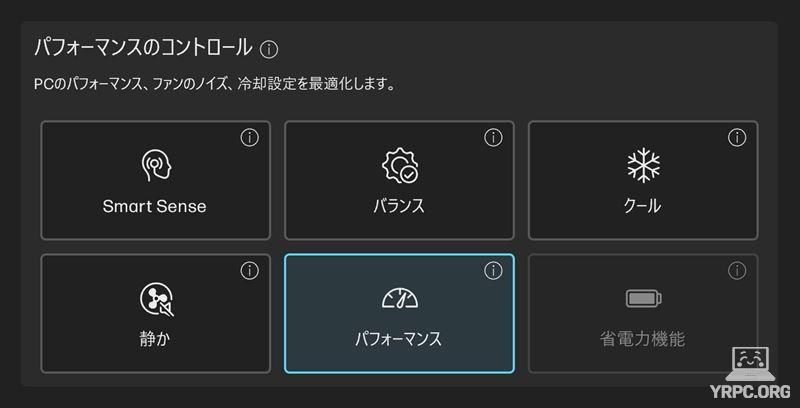
パフォーマンスプラスモデルの処理性能概要
※今回のレビュー機である、Core Ultra 7 155U搭載の「パフォーマンスプラスモデル」の処理性能の概要をまず記載します。
パフォーマンスモデルとパフォーマンスプラスモデルは、DCI-P3カバー率100%のOLEDディスプレイを搭載しているので、画像編集にもよさそうです。
動画編集もできますが、専用GPU搭載ノートと比べると、レンダリングには時間がかかるでしょう。
▶クリエイティブ系アプリのパフォーマンス
実際に、Adobeのアプリケーションを使って、快適に使えるかチェックしてみました。
Adobe Photoshop
長辺5000px以上の解像度が大きめの画像を使ってテストしてみました。
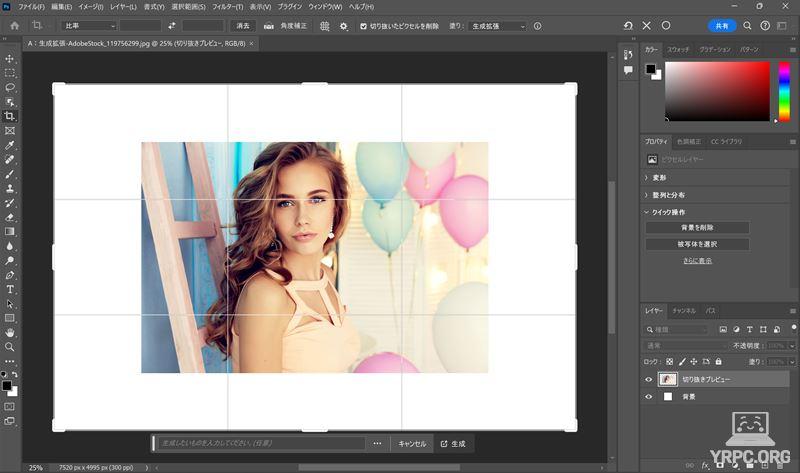
「空を選択」「被写体を選択」などをテストしてみましたが、どれもスムーズに処理できました。
ただし、タッチパッドで「手のひらツール(スペース+ドラッグ)」での移動操作をするには、タッチパッドの真ん中あたりに指を置いて操作する必要がありました。
Adobe Illustrator
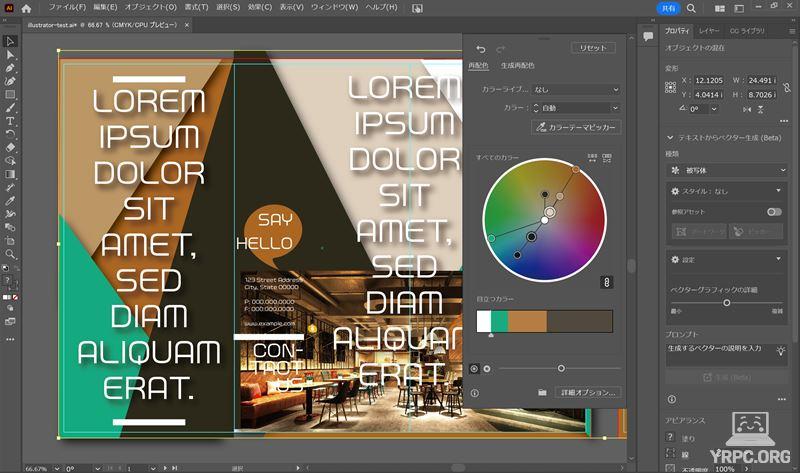
- スタライズでドロップシャドウをかけたオブジェクトを重ねて移動させる
- 生成再配色
などをしてみましたが、動作が重くなることなく快適に使えました。
ただしPhotoshop同様、タッチパッドで「手のひらツール(スペース+ドラッグ)」の操作をするには、タッチパッドの真ん中あたりに指を置いて操作する必要がありました。
▶CPU性能:Core Ultra 7 155U
HP Envy x360 14-fcのCPUは、仕様によって以下の2つがあります。
■搭載CPUのラインナップ
- Core Ultra 5 125U
- Core Ultra 7 155U
今回のレビュー機のCPUは、以下です。
■レビュー機のCPU
- インテル Core Ultra 7 155U
- 12コア(Pコア×2、Eコア×8、低消費電力Eコア×2) / 14スレッド
- Pコア:最大周波数4.8GHz、Eコア:最大周波数 3.8GHz、低消費電力Eコア:最大周波数 2.1GHz
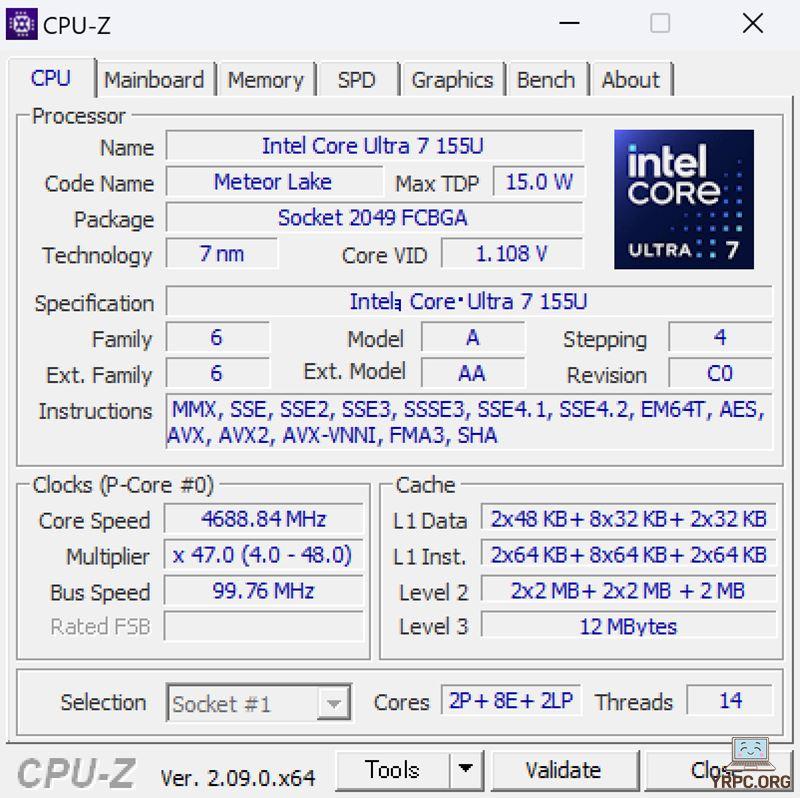
CPU Mark
ベンチマークソフト「PassMark PerformanceTest」のうち、CPU性能のスコアをあらわすのが「CPU Mark」です。
スコアが高いほど、CPUの処理性能が高いです。
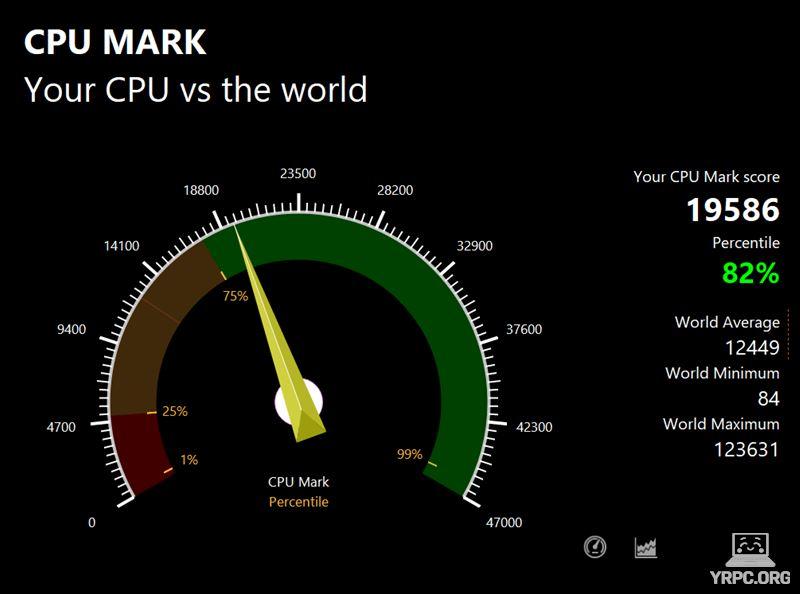
| スコア | 19586 |
|---|
PassMarkでの同CPU(Core Ultra 7 155U)の平均スコア16140※よりも高いスコアでした。
※2024年4月15日現在の平均値
CPUパフォーマンスは、しっかり出ていると言っていいでしょう。
他のCPUと比較したのが以下です。
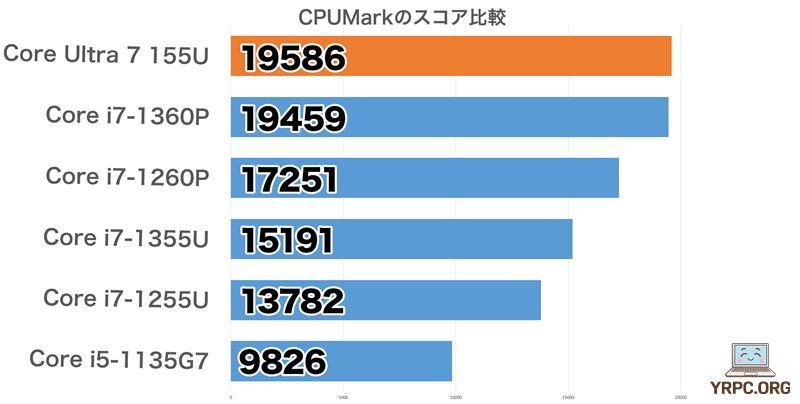
第13世代のCore i7-1360Pくらいのスコアは出てますね。
もしかしたらCore Ultraという名前なので、もっと圧倒的なベンチマークスコアが出るのかなって思ってた方もいるかもしれないですね。
しかし、もともとUシリーズよりもPシリーズの方が消費電力が高くて、パワー重視のCPUになってますので、
そのPシリーズに近いスコアが出ているので、モバイルノートとしては、パワーは比較的ある方です。
また、Core Ultraプロセッサーなので、バッテリー駆動時間に貢献する低消費電力Eコアを搭載しているとか、
NPUを搭載しているというメリットもあるので、CPUのパワーだけで善し悪しを出せるものではありません。
CINEBENCH 2024
CINEBENCH 2024は、「GPU(グラフィックス)」と「CPU」の性能を計測できるベンチマークソフトです。
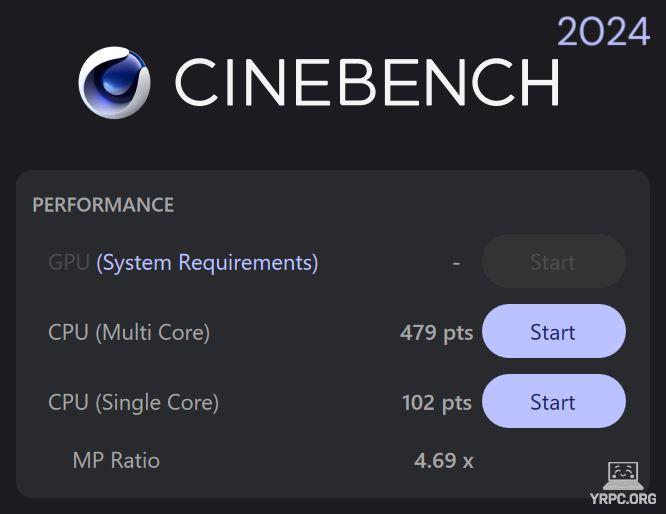
| GPU | 計測不可 |
|---|---|
| CPU(マルチコア) | 479 |
| CPU(シングルコア) | 102 |
▶グラフィックス性能:インテル グラフィックス
HP Envy x360 14-fcのグラフィックスは「インテル グラフィックス(プロセッサーに内蔵)」です。
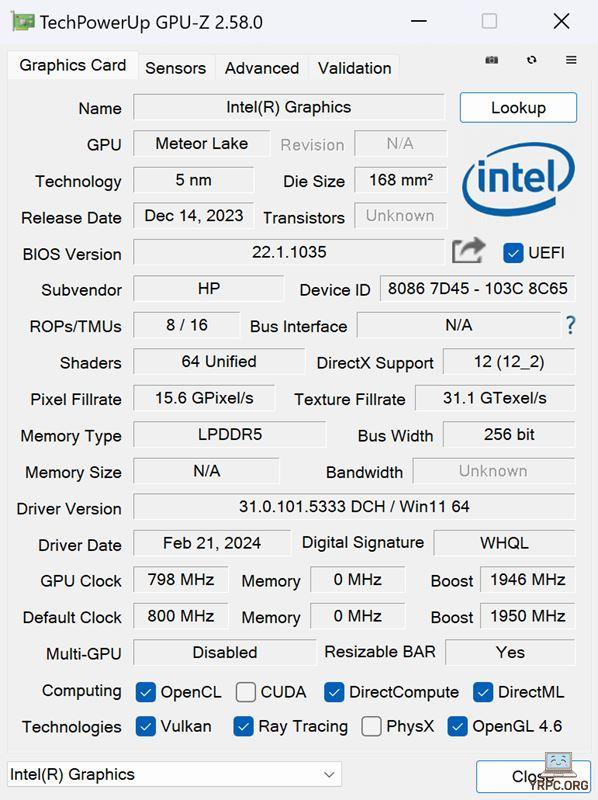
HシリーズのCore Ultraにはインテル Arcグラフィックスが内蔵されていますが、
Envy x360 14-fc0000シリーズはUシリーズのCore Ultra搭載のため、Arcグラフィックスではなく、「インテル グラフィックス」が内蔵されています。
・ゲーム系ベンチマークの結果
■ゲーム系ベンチマークソフトの結果
3DMark ベンチマークスコア

| Fire Strikeスコア | 5071 |
|---|---|
| Time Spyスコア | 2249 |
総合スコアを掲載しています。
ブループロトコル・ベンチマーク

| 低画質 1440×900 | 10986 極めて快適 |
|---|---|
| 中画質 1440×900 | 5548 設定変更を推奨 |
※仮想フルスクリーンモードにて計測。
評価は、スコアによって「極めて快適 > とても快適 > 快適 > やや快適 > 普通 > 設定変更を推奨 > 設定変更が必要 > 動作困難」の8段階に分かれます。
FF14(ファイナルファンタジーXIV)黄金のレガシー ベンチマーク

| 標準品質 1920×1080 | 5614 普通 |
|---|
※グラフィックス設定は、「ノートPC」向けの設定にて計測。
・評価は、スコアによって「非常に快適 > とても快適 > 快適 > やや快適 > 普通 > 設定変更を推奨 > 設定変更が必要 > 動作困難」の8段階に分かれます。
ドラゴンクエストXオンライン ベンチマーク
| 標準品質 1920×1080 | 9293 とても快適 |
|---|
評価は、スコアによって「すごく快適 > とても快適 > 快適 > 普通 > やや重い > 重い > 動作困難」の7段階に分かれます。
グラフィックス性能についての総評
ベンチマーク結果をみると、第13世代のCore i7などに搭載されていた、インテル Iris Xe グラフィックスよりは、
少し性能アップしたかなくらいの結果で、3Dゲームを遊ぶのに向いているといったほどの性能ではありませんでした。
ライトな3Dゲームだったらプレイできるかな?くらいの性能です。
▶SSDのデータ転送速度
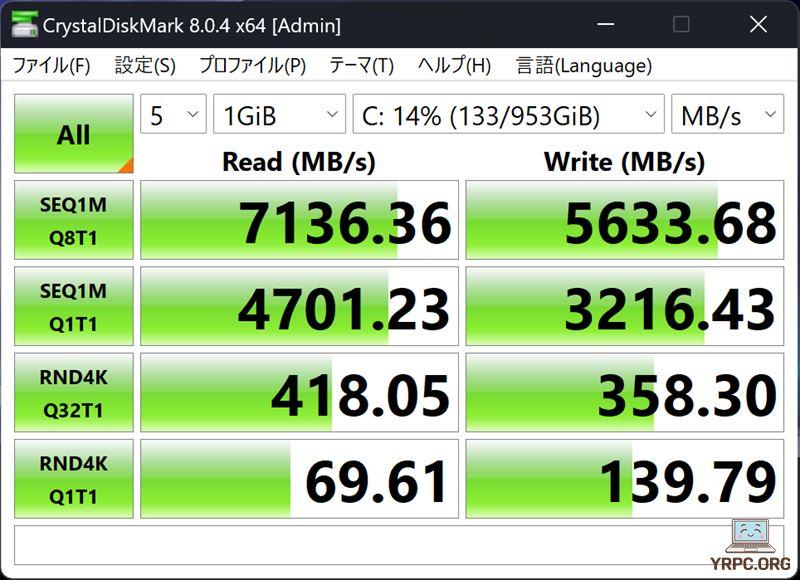
高速なPCIe4.0 x4 SSDです。フォルダ間でのデータコピーなどがより早くおこなえるなど、快適に使えるでしょう。
SSD情報
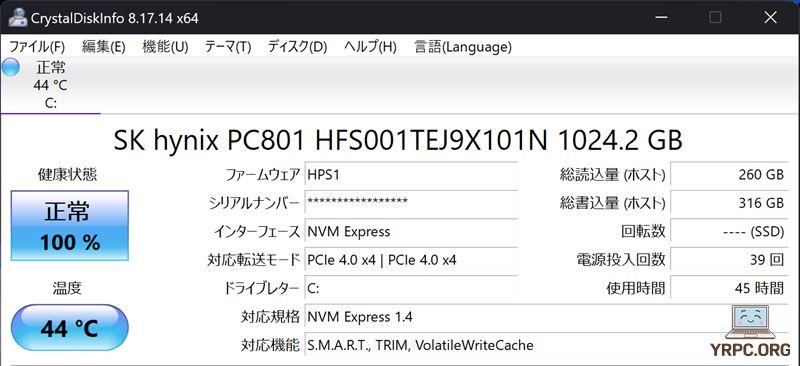
SK hynix(SKハイニックス)製のSSDを搭載していました。
※同じ型番のノートパソコンでも、上記とは異なるメーカーのSSDが搭載されている可能性もあります。
―― HP Envy x360 14-fcの外観・その他のレビュー ――
つづいて、外観や付属品をレビューしていきます。
▶外観
「HP Envy x360 14-fc」のボディカラーは、
- メテオシルバー
- ミッドナイトブルー
の2色展開です。
今回のレビュー機は「メテオシルバー」です。

なお、HP Envy x360 14-fa(AMDプロセッサー搭載モデル)の方は、メテオシルバー1色のみの展開のため、ミッドナイトブルーはインテルモデルのみ購入可能なカラーです。
Envy x360 14-fcは、HPのプレミアムパソコンだけあって、やっぱり外観が格好いいんですよね。
写真で見る以上に、よいデザインだなと思いました。

濃いめのグレーの色がいい感じですし、それに合わせてなのか、天板のロゴ部分も、暗めのシルバーになっているんですよね。
そこもいい感じにマッチしていて、カッコよくなっていますね。


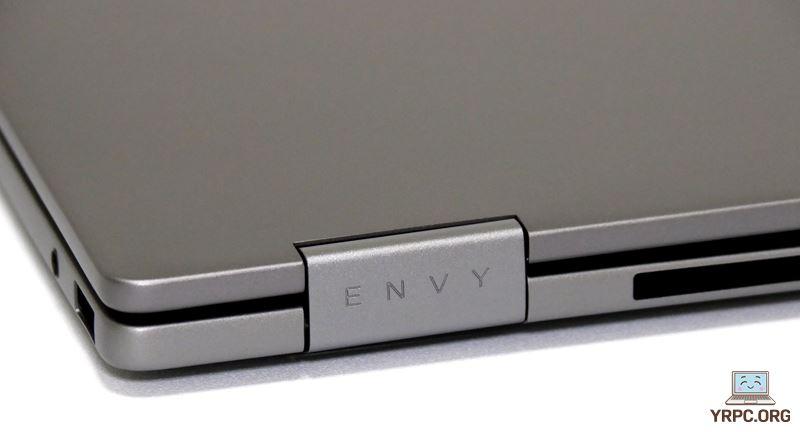

▶付属品など
付属品一式です。
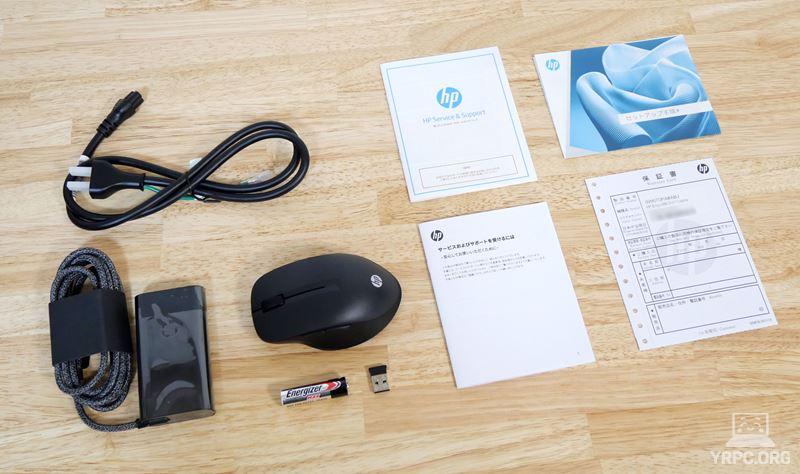
- ACアダプター
- 電源ケーブル
- 困ったときのHPサポートガイドブック
- サービスおよびサポートを受けるには
- セットアップ手順
- 保証書
- HP 430デュアルワイヤレスマウス※
などが付属。
※HP Envy x360 14-fc0000シリーズの「スタンダードモデル」には、マウスは付属しません。
なお、AMDプロセッサー搭載のEnvy x360 14-fa0000シリーズは、どのモデルでもマウスが付属するようです。
※付属品は変更になる可能性があります。
HP 430デュアルワイヤレスマウス
HP 430デュアルワイヤレスマウスが付属。持ってみた感じは軽いです。
※インテルプロセッサー搭載の「スタンダードモデル」のみマウスが付属しません。
(AMDモデル(HP Envy x360 14-fa0000シリーズ)の方は各モデルに付属します。)

付属してくる割には、横にもボタンがついている5ボタンマウスなのはいいですね。

USBレシーバーでの接続、またはBluetooth接続、どちから好きな方で使えます。
▶HP Envy x360 14-fcのレビューまとめ
「HP Envy x360 14-fc」のレビューまとめです。

HP Envy x360 14-fcは、
- AI活用も見据えつつ、ペンを使ったクリエイティブ作業をしたい
- NPUも搭載した2in1ノートPCが欲しい
こういった方におすすめかなと思います。
※ペンは別売りです。
なお、Envy x360 14は、AMDプロセッサー搭載モデルの方が、安い価格からラインナップされているんですよね。
(※セールのときには逆転現状が起きる可能性はあります。)
ですので、インテルモデルでなくてもいいという方は、AMDモデルも検討してみるといいかもしれません。
ちなみにAMDモデルとインテルモデルのプロセッサー以外の違いは、以下のようになっています(※0000シリーズの場合)。
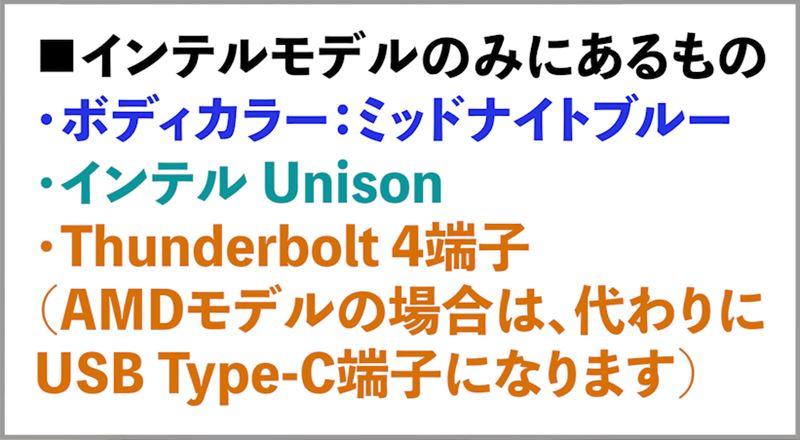
このあたりも考慮しつつ選んでみてください。
▶ HP Envy x360 14-fcを公式サイトで見てみる
>> 目次へ戻る
>> このページの先頭へ戻る
▶動画レビュー
▼動画でレビューを見たい方は、以下をどうぞ!
※Envy x360 14-fcは販売終了になりました。
▼後継の「HP OmniBook X Flip 14-fm」の実機レビューは、以下をご覧ください!

▼イラスト・マンガ作成におすすめのノートパソコンはコチラ!













